题目内容
Lightroom cc 2018教程:还原画面的真实色彩
题目答案
利用“白平衡选择器”工具还原下面照片中的真实颜色。
导入照片并选择工具
01、将需要调整的照片导入软件中,然后按下D键跳转至“修改照片”模块中。
02、展开“基本”面板,选择左上方的“白平衡选择器”工具。
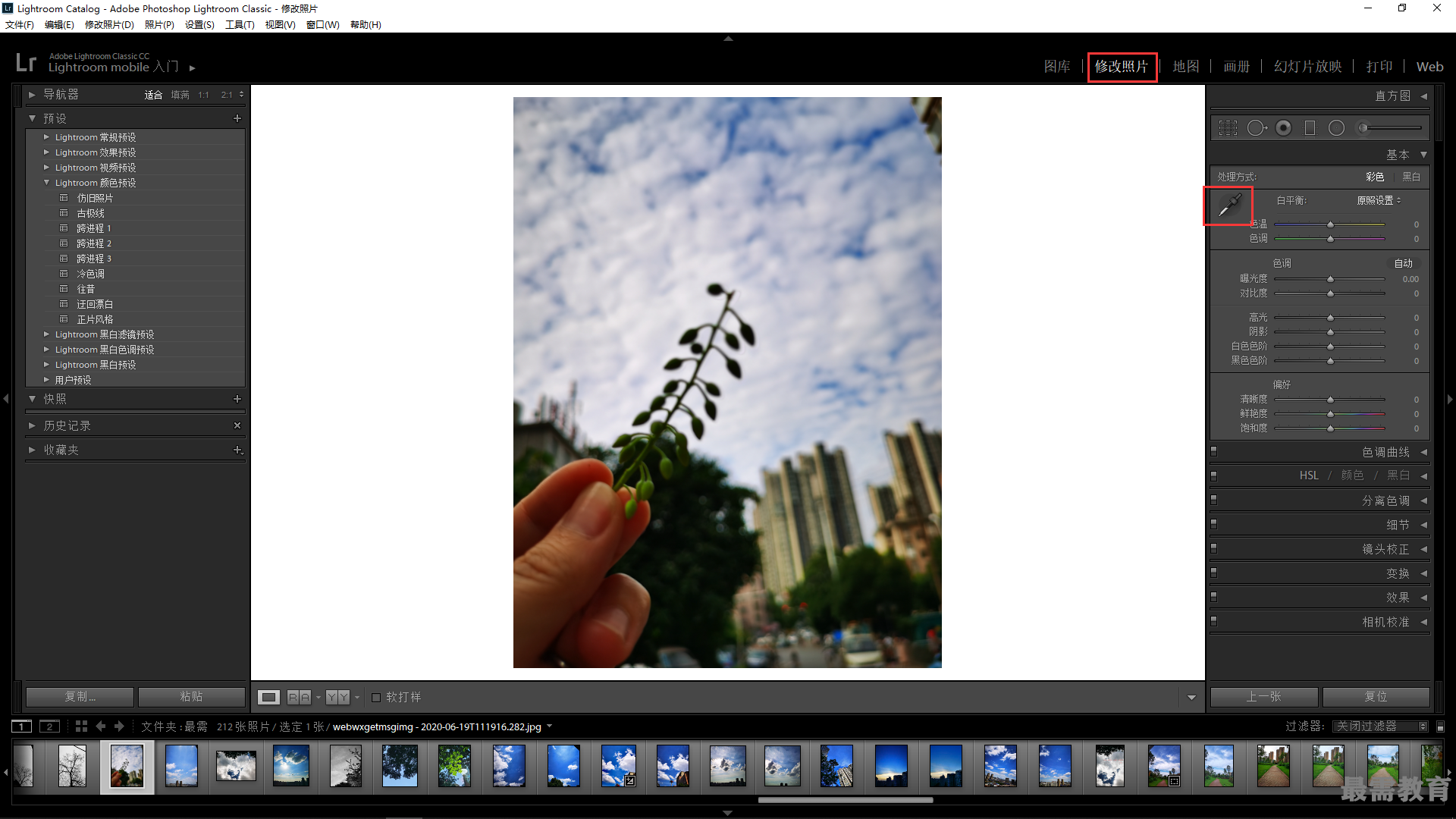
采样工具的设置
01、在工具栏中设置“白平衡选择器”工具,选择“自动关闭”和“显示放大视图”选项,将“缩放”滑块移到最左边。
02、用“白平衡选择器”工具在画面中移动,并同时查看取样点放大视图(“拾取目标中性色”图框) 下方的R、G、B数值,3个数值最接近的点就是白平衡取样点。
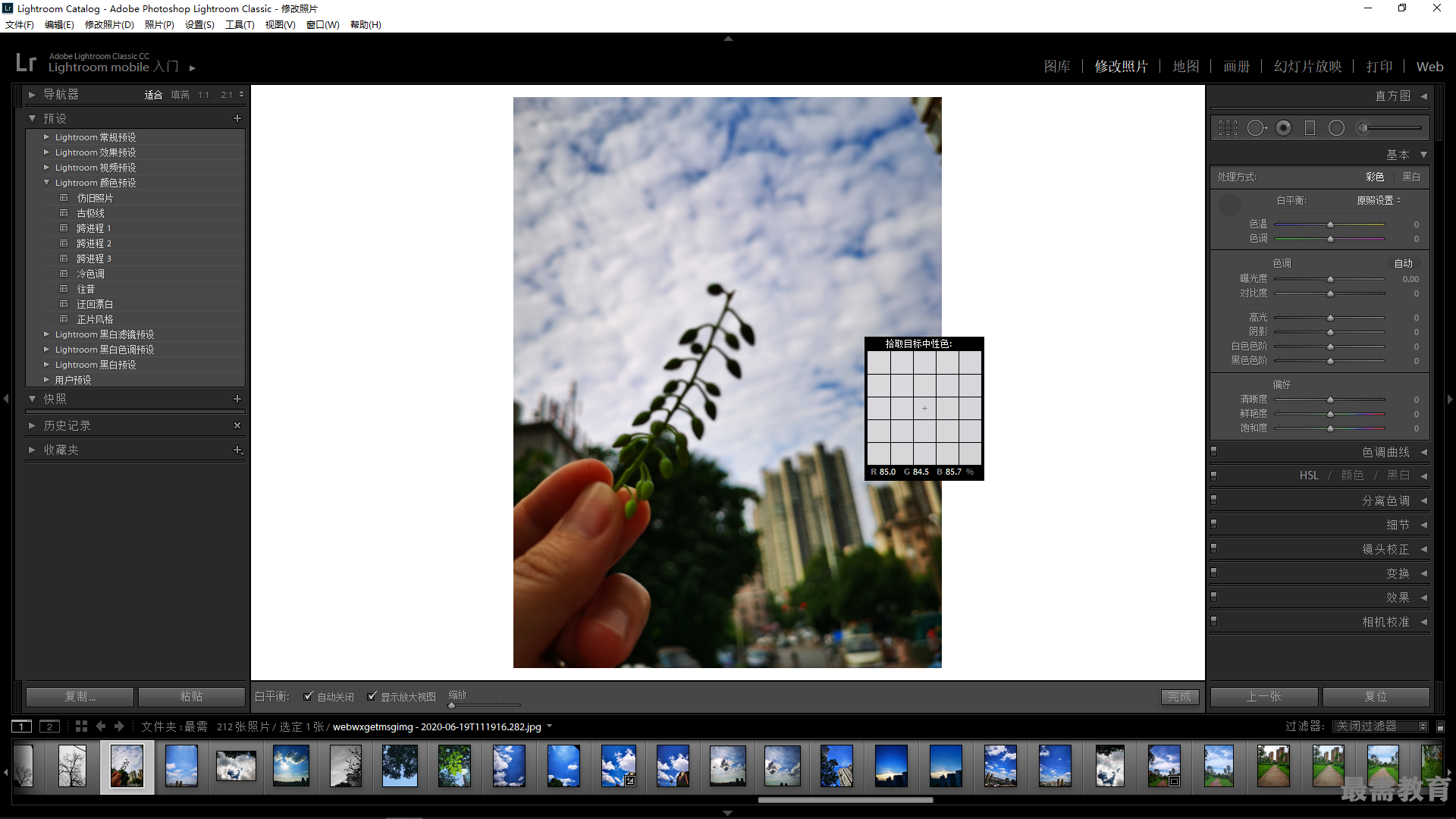
调整完成
单击己确定的白平衡取样点后,照片的颜色骓本还原了。如果喜欢偏冷一些的调子可以微调“色温”滑块,将其向左稍微移动一点。
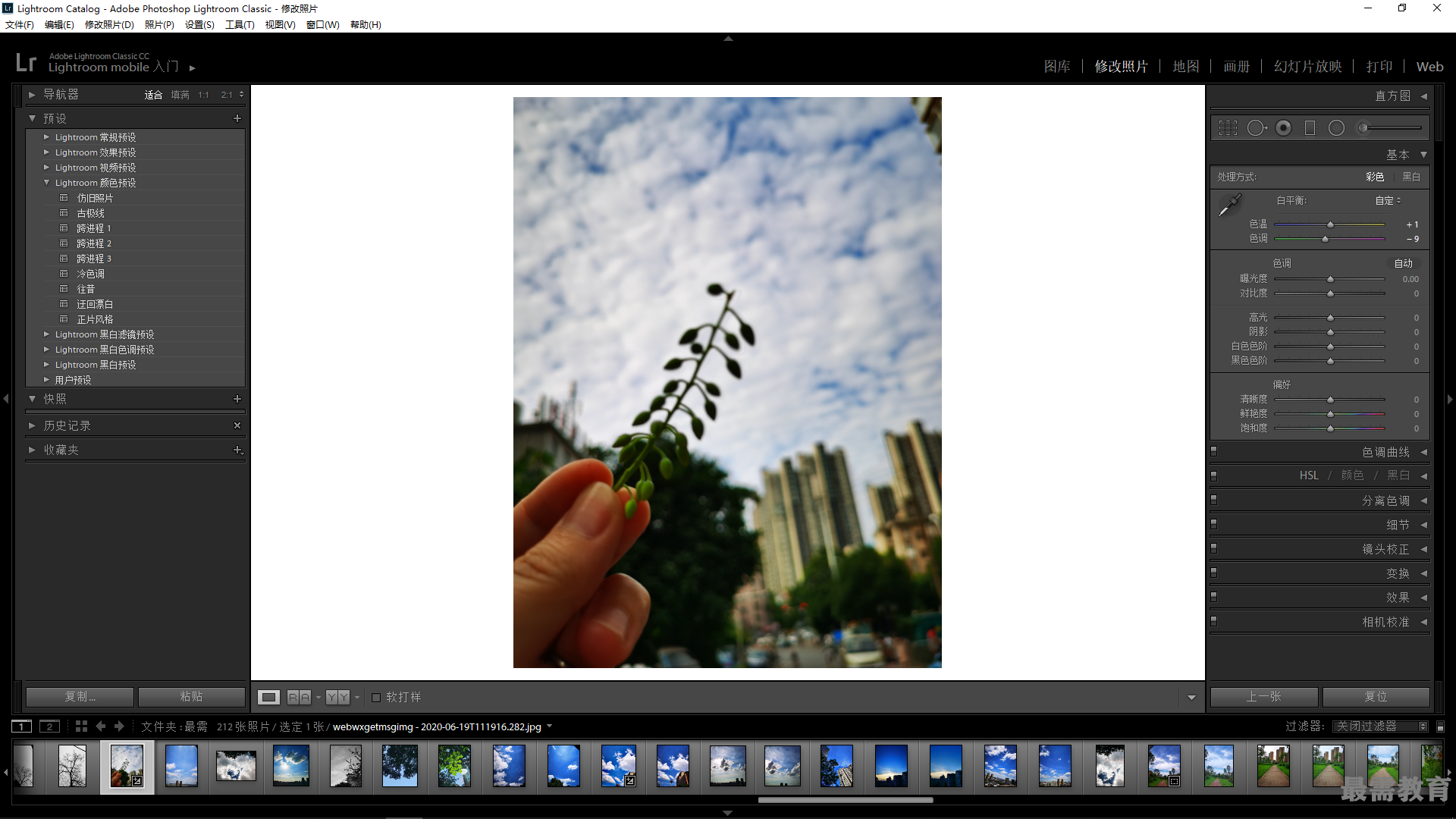




点击加载更多评论>>